tässä tavussa, käymme läpi miten asentaa VMware vCenter Appliance (vCSA) 6.0
tämä on melko yksinkertainen käyttöönotto. Ajan säästämiseksi varmista, että DNS-merkinnät hoidetaan ennen asennusta (eteen-ja taaksepäin).
aiemmista versioista poiketen vCSA ei ole enää OVA. Se tulee nyt ISO, että voit asentaa paikalliseen tietokoneeseen.
kiinnitä vCSA-ISO.
Asenna VMware-ClientIntegrationPlugin-6.0.0.exe (sijaitsee vcsa-kansiossa)

liitännäisen asentamisen jälkeen palaa ISO: n juureen. Suorita vcsa-asetukset.html
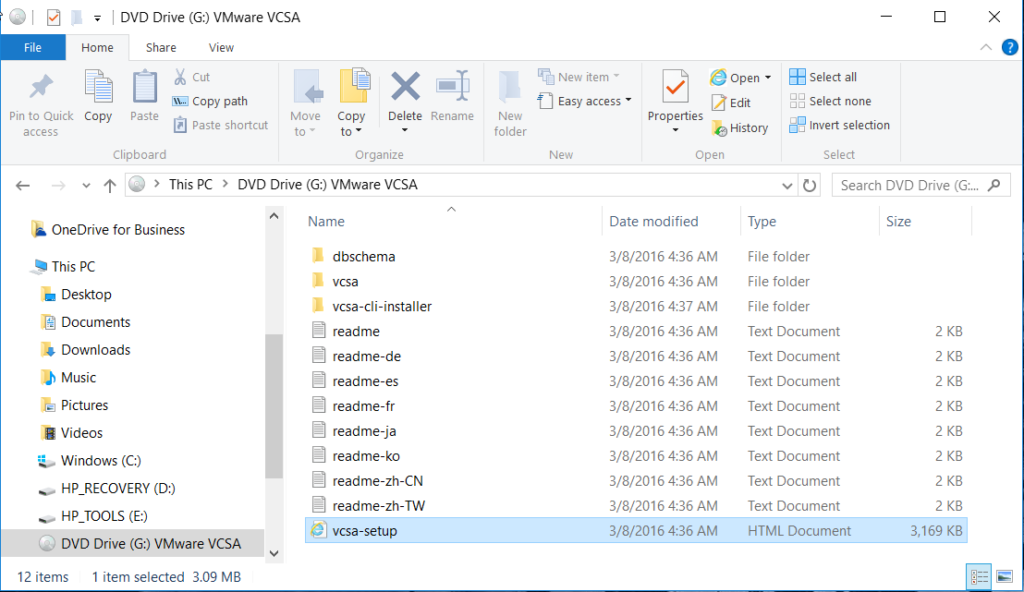
klikkaa Asenna.
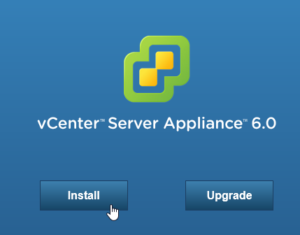
Accept the EULA.
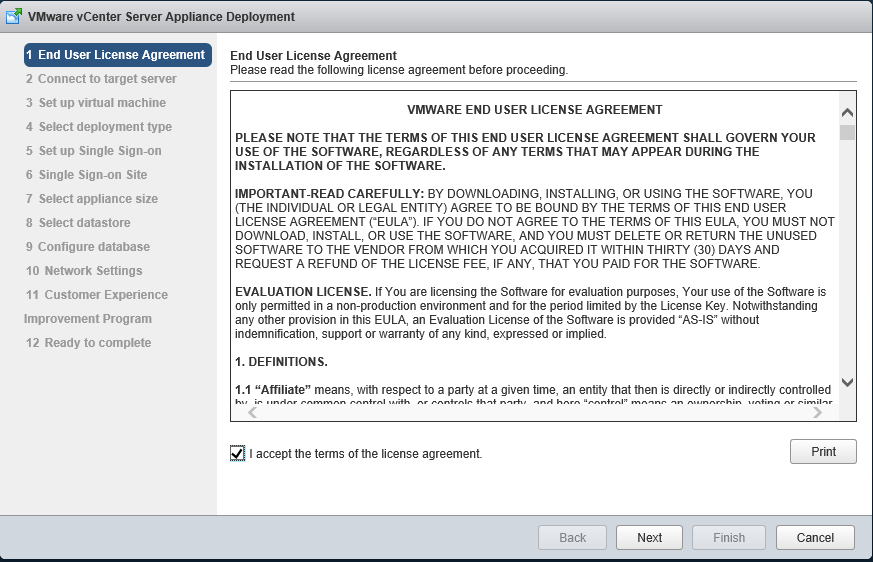
Anna ESXi-isännän asiaankuuluvat tiedot, joihin vCenter-Palvelinlaite otetaan käyttöön.
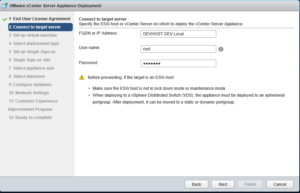
Anna nimi ja Aseta pääkäyttäjän salasana vCenter-Palvelinlaitteelle.
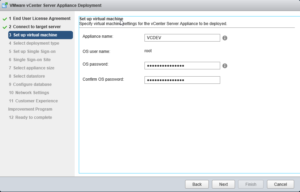
valitse ympäristösi Käyttöönottotyyppi. Koska tämä on kehitysympäristössäni, valitsemme sulautetun Alustapalvelujen ohjaimen. Tässä vaihtoehdossa PSC on upotettu vCenter-laitteeseen. Lisätietoja käyttöönoton topologioista löydät näistä linkeistä:
- https://blogs.vmware.com/vsphere/2015/03/vcenter-server-6-topology-ha.html
- https://kb.vmware.com/selfservice/microsites/search.do?language=en_US&cmd=displayKC&externalId=2108548

tässä tapauksessa luomme uuden SSO-verkkotunnuksen. Valitse Luo uusi SSO-verkkotunnus. Anna järjestelmänvalvojan salasana ja SSO-verkkotunnus.
- ongelma: älä käytä samaa Active Directory-toimialuetta kuin SSO-toimialuettasi. Tämä aiheuttaa todennäköisesti ongelmia. Älä huoli, voit lisätä mainosten todennuksen myöhemmin, kun laite on otettu käyttöön.
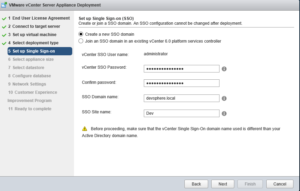
Valitse laitteen koko pudotusvalikosta.
- pieni (enintään 10 isäntää/100 VMs): 2 vCPU , 8 GB muisti , 120 GB levytila
- pieni (enintään 100 isäntää/1000 VMs): 4 vCPU , 16 GB muisti , 150 GB levytila
- keskikokoinen (enintään 400 isäntää/4000 VMs): 8 vCPU , 24 Gt muistia , 300 Gt levytilaa
- suuri (enintään 1 000 isäntää/10 000 VMs): 16 VCPU , 32 Gt muistia, 450 Gt levytilaa
jos valitset väärän koon, voit muuttaa laitteen kokoa sen käyttöönoton jälkeen. Tutustu tämä suuri artikkeli virtuallyGhetto.
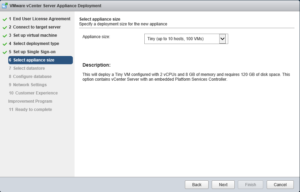
valitse tieto, jossa laite sijaitsee.
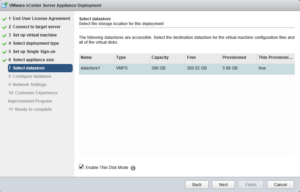
Valitse käyttöön otettavan tietokannan tyyppi. Vcsa tukee upotettua Postgres db: tä tai ulkoista Oracle db: tä. Käytämme upotettua Postgres db: tä.
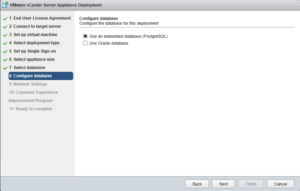
Määritä verkkoasetuksesi. Voit myös ottaa SSH jos haluat.
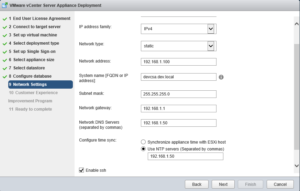
Tarkista yhteenvetosivu. Jos kaikki näyttää asianmukaiselta, valitse Valmis
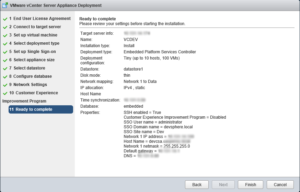
kun olet valmis, voit seurata vCenterin käyttöönoton edistymistä.
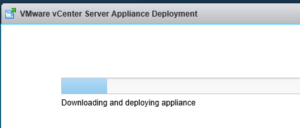
kun laite on otettu käyttöön, kirjaudu verkkoasiakkaan tai C# – asiakkaan kautta.
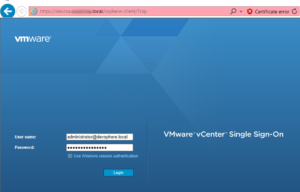
Viola! VCenter-laitteesi on toiminnassa.
käymme läpi Active Directory-todennuksen määrittämisen myöhemmässä viestissä.
